Propaganda
Um dos recursos mais poderosos e subestimados do Photoshop é a capacidade de organizar seu design em camadas. O uso de camadas facilita a remoção e o ajuste de elementos de maneira não destrutiva.
Como redimensionar camadas no Photoshop
- Verifique se a camada em que você deseja redimensionar está selecionada no painel de camadas clicando nela. (Se você não conseguir ver o Painel de camadas, vá para Janela > Camadas para abri-lo.)
- No painel Ferramentas, selecione a ferramenta Letreiro retangular (ou use o atalho do teclado M).
- Clique com o botão direito do mouse em qualquer lugar da tela e selecione Transformação livre. Você deverá ver uma caixa delimitadora ao redor da camada que deseja redimensionar.
- Passe o mouse sobre um dos cantos da camada, mantenha pressionado o Mudança para manter a proporção e arraste o canto para fora, dependendo se você deseja aumentar ou diminuir a imagem. Você também pode pressionar o Alt tecla se desejar manter o mesmo ponto central.
- Acertar Entrar quando você o redimensionar como quiser.
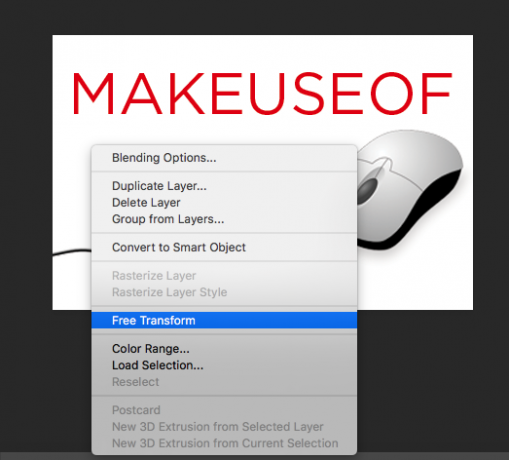
Você também pode redimensionar por porcentagem. Depois de selecionar Transformação livre, em vez de usar a caixa delimitadora para redimensionar sua imagem, basta alterar a porcentagem da largura ou altura no menu que aparece na parte superior do Photoshop. Verifique se as dimensões de largura e altura estão vinculadas ao botão de manter a proporção da imagem destacado na captura de tela abaixo.

Como mesclar camadas no Photoshop
Se você deseja impedir que várias camadas sejam alteradas independentemente uma da outra, é possível mesclá-las. Obviamente, depois de mesclar as camadas, não é possível separá-las facilmente, principalmente em um design complexo.
- Selecione as camadas que deseja mesclar mantendo pressionado o Comando (Mac) ou Ao controle (Windows) e clicando nas camadas. Se você estiver selecionando camadas consecutivas, mantenha pressionado Mudança em vez de.
- Clique com o botão direito do mouse em qualquer uma das camadas selecionadas e selecione Mesclar Camadas.
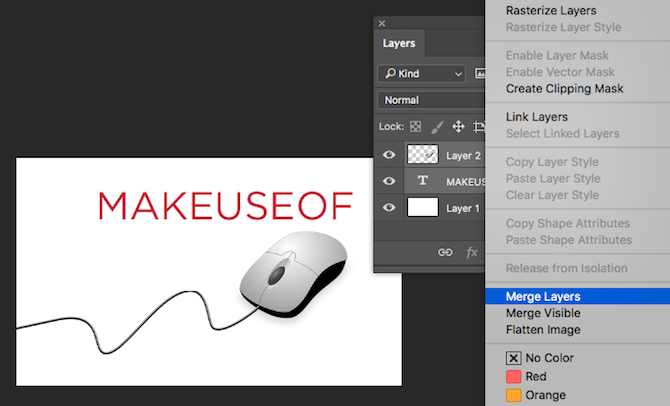
Se você deseja mesclar todas as camadas da sua imagem, não precisa selecionar nenhuma. Apenas clique com o botão direito do mouse em qualquer camada e selecione Achatar imagem.
Quais são as suas ferramentas ou dicas favoritas para tirar o máximo proveito do Photoshop? Deixe-nos saber nos comentários.
Nancy é escritora e editora que vive em Washington DC. Ela foi editora do Oriente Médio no The Next Web e atualmente trabalha em um think tank baseado em DC em comunicações e divulgação em mídias sociais.


